"iTunes는 비디오나 영화를 재생하지 않고 음악을 재생하고 있습니다. 도움이 필요합니다! 방금 뮤직 비디오를 구입했는데 재생되지 않고 소리만 나옵니다."
전에 이런 상황을 만난 적이 있습니까? iTunes에서 동영상을 다운로드했지만 iTunes 동영상이 재생되지 않습니다. 사진과 소리가 없습니다. 또는 일부 기기에서는 iTunes 동영상을 재생할 수 없습니다. 걱정하지 마십시오. 이 게시물에서 이 문제를 해결하기 위해 몇 가지 사례를 보여주고 조작 가능한 솔루션을 제공할 것입니다. 당신에게 맞는 것을 찾으십시오.
놓치지 마세요 : Apple 음악 재생 목록이 사라졌습니까? 이 시도!
놓치지 마세요 : Spotify 음악이 회색으로 표시됩니까? 강력한 도구로 이 문제를 해결하십시오!
1 사례. Black Screen으로 재생되지 않는 iTunes 동영상
iTunes에서 다운로드한 동영상을 재생할 때 화면과 소리가 들리지 않는 검은색 화면을 경험할 수 있습니다. 그리고 재생 버튼을 계속 클릭하면 작동하지 않습니다. 다음 4가지 방법으로 해결하시면 그리 어렵지 않으니 걱정마세요.
아니 1. 최신 버전의 iTunes 및 QuickTime을 다운로드하십시오.
iTunes의 경우 메뉴 표시 줄에서 "도움말"을 클릭 한 다음 "업데이트 확인". 새 업데이트를 다운로드하여 설치하고 iTunes를 다시 시작하십시오. QuickTime의 경우 Apple.com 또는 QuickTime 웹사이트에서 최신 버전을 다운로드하거나 클릭하여 "도움말"> "기존 소프트웨어 업데이트".
아니 2. 인터넷 연결이 강한 지 확인하십시오.
때로는 일부 고해상도 영화는 빠른 인터넷 연결을 통해 재생해야합니다.
아니요 3. 그래도 작동하지 않으면 컴퓨터를 다시 인증 할 수 있습니다.
PC에서 iTunes를 열고 메뉴 표시줄에서 "Store"를 클릭합니다. "이 컴퓨터 인증 해제"를 선택하고 iTunes 계정에서 로그아웃합니다. 그런 다음 PC를 다시 시작하고 iTunes를 다시 엽니다. Apple ID 계정에 로그인하고 컴퓨터를 다시 인증하십시오. 그런 다음 "사용 가능한 다운로드 확인"을 클릭하여 iTunes에서 다운로드한 동영상을 확인하고 다시 재생해 보십시오.
아니 4. "보기-MiniPlayer 표시"를 선택하거나 "Ctrl + Shift + 1"을 눌러 MiniPlayer 모드 트리거.
2 사례. iTunes가 PC에서 HD 영화를 재생하지 못함
때로는 창을 띄우고 표시하는 상황을 만날 수 있습니다. "이 컴퓨터에서는 HD로 재생할 수 없습니다.". 이 문제를 해결하기 전에 최신 iTunes를 업데이트하고 설치해야 합니다. 또한 자신의 PC가 HD 섹션의 모든 요구 사항을 충족하는지 확인해야 합니다.
1 단계 iTunes를 엽니 다.
2 단계 메뉴 표시 줄에서 "iTunes"를 클릭하고 "편집"> "기본 설정"으로 이동합니다.
3 단계 "다운로드"를 선택하고 "전체 크기 HD 비디오 다운로드"> "확인"으로 변경합니다.
4 단계. 이동하여 사용하십시오. TuneFab M4V 변환기 전체 영화를 변환한 다음 다른 재생 가능한 플레이어로 전송하여 시청할 수 있습니다.
참고 : iTunes의 모든 미디어 콘텐츠는 모두 DRM으로 암호화되어 사용자가 다른 재생 가능한 플레이어에서 직접 시청하기 어렵습니다. 그리고 TuneFab M4V 변환기 그런 종류의 아이튠즈 영화 다운 로더입니다.
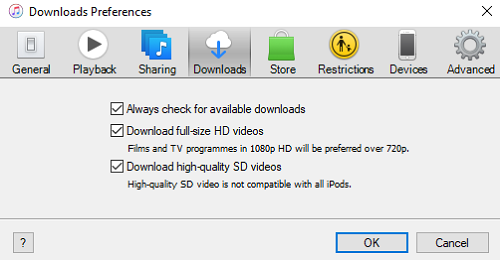
3 사례. iTunes 대여 영화가 작동하지 않음
iTunes Store는 사용자에게 구매 및 대여 서비스를 제공합니다. iTunes Store에서 영화를 구입하거나 대여할 수 있습니다. 그러나 때때로 iTunes에서 대여한 동영상을 재생할 수 없는 경우가 있습니다.
1 단계 그것은 할 필요가있다 iTunes의 버전을 확인하십시오. 오래된 경우 업데이트하십시오.
2 단계 최신 버전의 iTunes 상황에서 iTunes 대여 동영상이 재생되지 않는 경우, 대여 영화의 유효 기간을 확인하십시오..
iTunes는 사용자가 대여한 영화를 볼 수 있는 30일을 제공합니다. 게다가 한번 보기 시작하면 24시간(미국) 또는 48시간(나머지 국가) 안에 끝내야 합니다.
참고 : iTunes 사용자는 iOS 기기 또는 컴퓨터에서 대여 항목을 다운로드하고 다른 기기로 스트리밍할 수 있습니다. 그러나 iTunes 대여의 경우 iTunes 사용자는 한 번에 하나의 장치에만 다운로드할 수 있습니다. 즉, iPhone에 iTunes 대여를 다운로드했다면 iPhone에서 삭제해야 하고 다운로드 버튼을 클릭하여 다른 장치에 다운로드할 수 있습니다.
놓치지 마세요 : 더 긴 iTunes 대여 기간을 기다리지 마십시오
4 사례. 다른 장치에서 iTunes 영화가 재생되지 않음
다음과 같은 기기에서 iTunes 무비를 재생할 수 있습니다. 안드로이드 기기, Windows 휴대폰 등 iTunes M4V 영화의 DRM 보호로 인해 다른 장치에서 iTunes 영화를 재생할 수 없습니다. 다행스럽게도 TuneFab M4V Converter라는 타사 프로그램이 있습니다. 이 프로그램은 DRM 보호에서 iTunes 영화, TV 프로그램, 에피소드를 해제할 수 있습니다. 그리고 제한 없이 iTunes 영화를 볼 수 있습니다.
TuneFab M4V 변환기 DRM이 적용된 iTunes M4V 영화를 거의 모든 미디어 플레이어에서 허용되는 DRM이 없는 MP4 영화로 변환할 수 있습니다. 변환된 동영상을 1080/720 HD 화질로 출력할 수 있기 때문에 화질이 떨어질까 걱정할 필요가 없습니다. 게다가 30배 더 빠른 변환 속도로 한 번에 여러 영화를 변환할 수도 있습니다. 가장 중요한 것은 작동하는 간단한 4단계가 있다는 것입니다.
1 단계. 최신 TuneFab M4V 변환기 다운로드
위의 버튼에서 최신 TuneFab M4V 변환기를 다운로드하여 설치하십시오. 다운로드 및 설치가 끝나면 다음 인터페이스를 볼 수 있습니다.

2 단계. 다운로드 한 iTunes M4V 영화 선택
"파일 추가"버튼을 클릭하여 이전에 다운로드 한 iTunes 영화를 선택할 수 있습니다.

3 단계. 변환 된 영화의 자막 및 오디오 트랙 선택
"기어"버튼을 클릭하면 원하는 오디오 트랙과 자막을 선택할 수 있습니다.

4 단계. iTunes M4V 동영상 변환
이것은 영화 변환의 마지막 단계입니다. 변환을 시작하려면 "변환" 버튼을 클릭하십시오. 몇 분 후에 iTunes 영화를 자유롭게 시청할 수 있으며 재생되지 않는 iTunes 영화가 다시는 발생하지 않도록 안심할 수 있습니다.
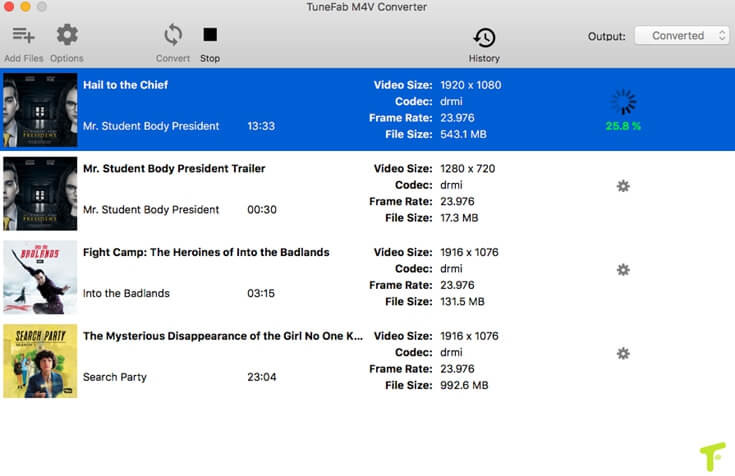
위의 4가지 경우만 있으면 재생되지 않는 문제 없이 어떤 영화든 시청할 수 있습니다. 여전히 iTunes 영화를 보는 데 문제가 있으면 의견을 남기거나 이메일을 보내주십시오.















